Windows10でいつの間にか日本語(ATOK2017)の言語バーが表示されなくなったトラブルを直してきました。
最初はATOKが原因かなと思って削除したら、Microsoft IMEの言語バーもタスクバーの「あ」や「A」の表示も出なくなっていました。(表示されないだけで日本語は入力できる)
よくある「使用可能な場合にデスクトップ言語バーを使用する」のチェックを入れなおす方法でも直らない場合は、サービス(Touch Keyboard and Handwriting Panel Service)が無効になっているのが原因かもしれません。
言語バーだけ表示されない場合
Windows10では、IME言語バーは標準では表示されず、タスクバーの右下に「あ」か「A」のIMEの状態を示すアイコンが表示されています。
PCの初期セットアップ作業のときに、Windows7から乗り換えで戸惑わないように従来通りの言語バーが表示される設定をよく行います。
これが何かの拍子に言語バーが表示されなくなり、タスクバーに「あ」や「A」の表示に戻ってしまうことがあります。そんなときは再び言語バーを表示する設定をもう一度行うことで解決します。
Windows10のバージョン1803以降は、従来のコントロールパネルの言語設定から、設定アプリのほうに言語設定が移っています。
スタートメニュー ⇒ 設定 ⇒ デバイス ⇒ 入力 ⇒ キーボードの詳細設定 ⇒ 使用可能な場合にデスクトップ言語バーを使用する
この 「使用可能な場合にデスクトップ言語バーを使用する」 のチェックを入れると、言語バーが再表示されるはずです。最初からチェックが入っている場合は、一度チェックを外して再度チェックを入れてみます。
NECのサポートページで画像つきの詳しい手順が載っています。
「あ」や「A」も表示されない場合
言語バーが表示されない場合でさらに、タスクバー右下に「あ」も「A」もアイコンが表示されない場合です。
上記の 「使用可能な場合にデスクトップ言語バーを使用する」 のチェックを 外すと「あ」と「A」は出ないけど入力がアクティブでないときに出る バツマークだけは出るのが特徴です。
これはサービスの「 Touch Keyboard and Handwriting Panel Service 」が無効になってしまっている可能性があります。これを「手動」に変更します。
スタートメニューを右クリック ⇒ コンピューターの管理 ⇒ サービスとアプリケーション ⇒ サービス ⇒ Touch Keyboard and Handwriting Panel Service
上記を辿って開くか、Cortanaの検索バーかファイル名を指定して実行で「services.msc」と入力しても開きます。
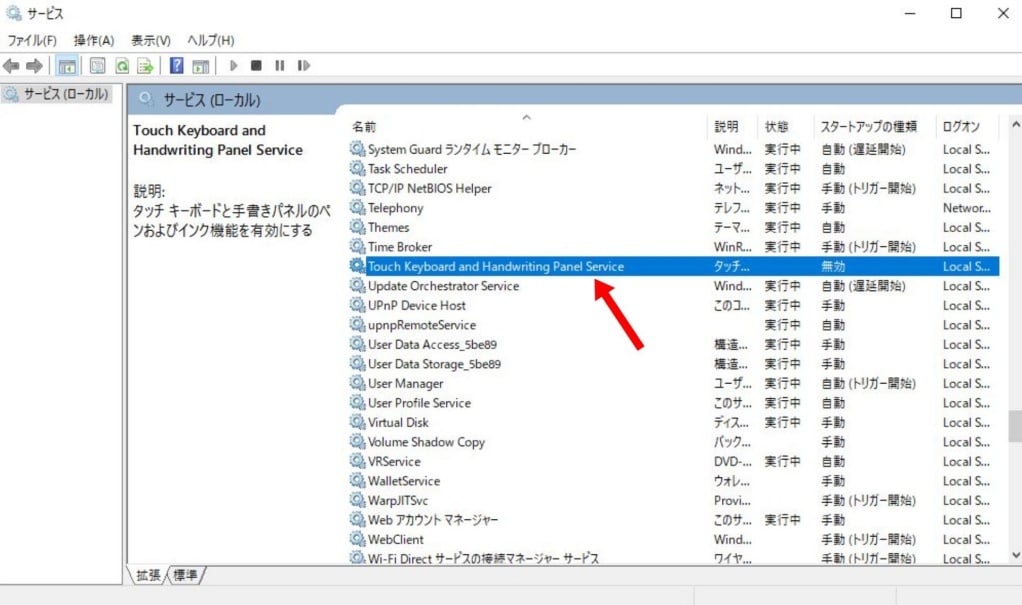
スタートアップ種類を「手動」⇒「適用」⇒「開始」⇒「OK」で閉じます。
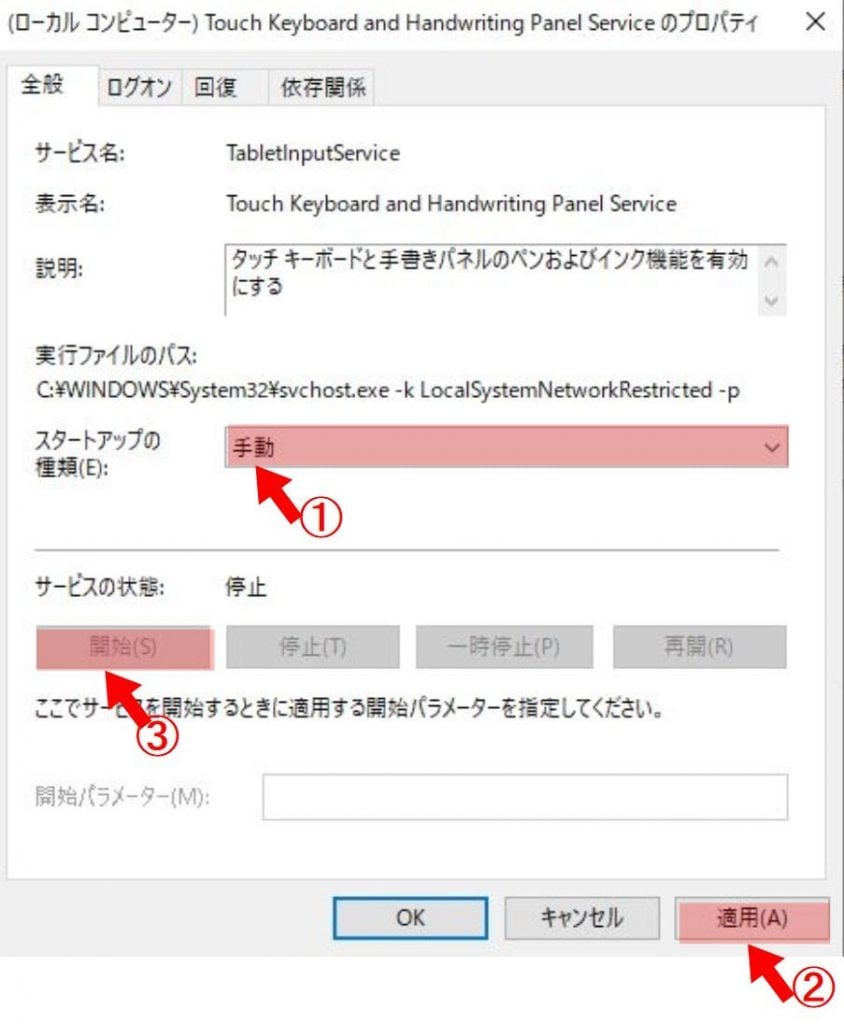
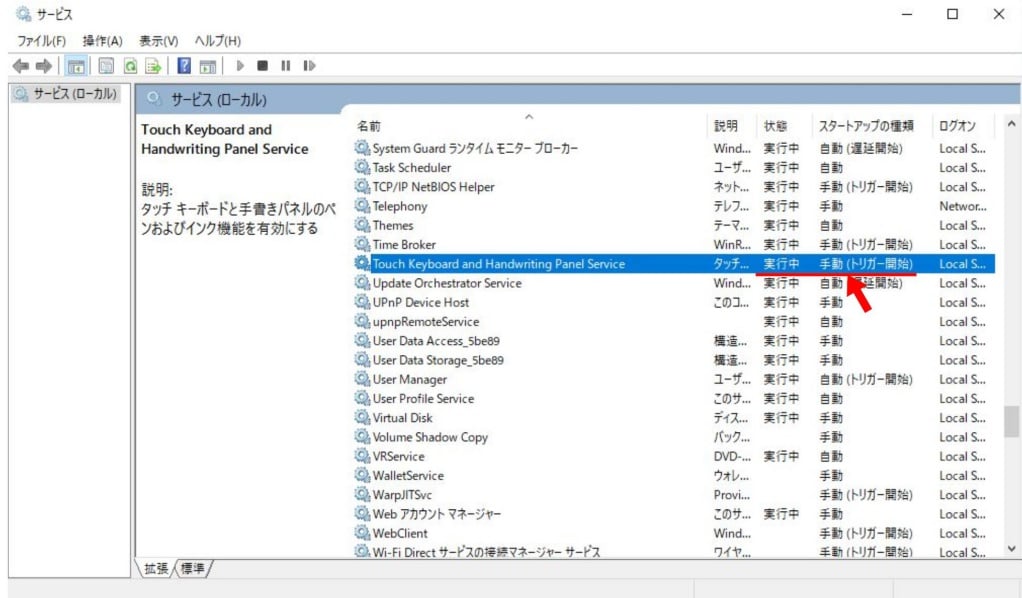
言語バーが表示されるのは、PCを再起動させたあとになります。
再起動後に確認
PCを再起動させたら、言語バーを表示させることができました。
ATOKが原因かもと、ATOKのサポートセンターに聞いてた解決方法でした。なぜサービスが止まっていたのかは原因不明です。


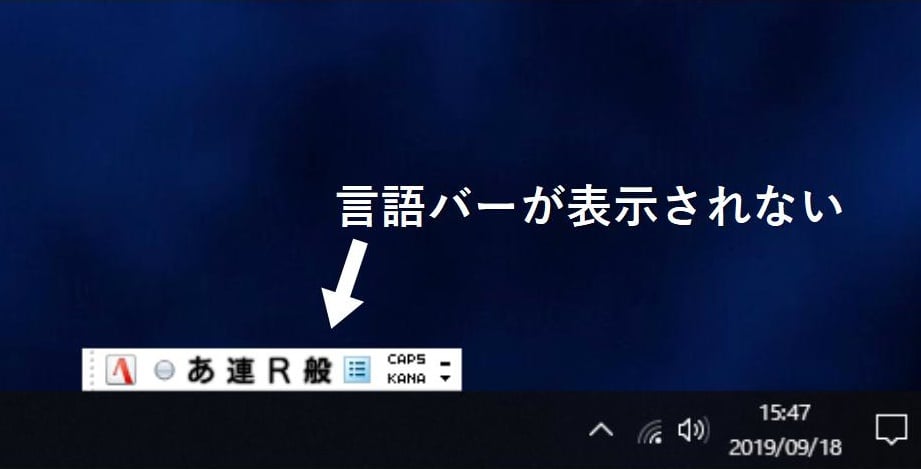
助かりました。
ありがとうございます!
記事がお役に立ってよかったです。
最適解でやっと治りました。
この問題に長く悩んでいましたありがとうございます。
記事が役に立ってよかったです。